Éteindre et redémarrer votre iPhone rafraîchit le système, libère de la RAM et corrige les erreurs logicielles mineures. Voici les moyens les plus rapides d'éteindre votre iPhone, notamment sous iOS 18.
Éteindre votre iPhone (l'éteindre complètement, et pas seulement verrouiller l'écran) peut être nécessaire ou utile dans de nombreuses situations : lorsque vous devez résoudre un problème technique, lorsque vous devez économiser au maximum la batterie, lorsque vous l'emmenez en réparation, lorsque vous êtes dans une zone sensible en termes de sécurité, lorsque vous rencontrez un problème de sécurité ou êtes attaqué par un réseau, lorsque vous ne l'utilisez pas pendant une longue période,...
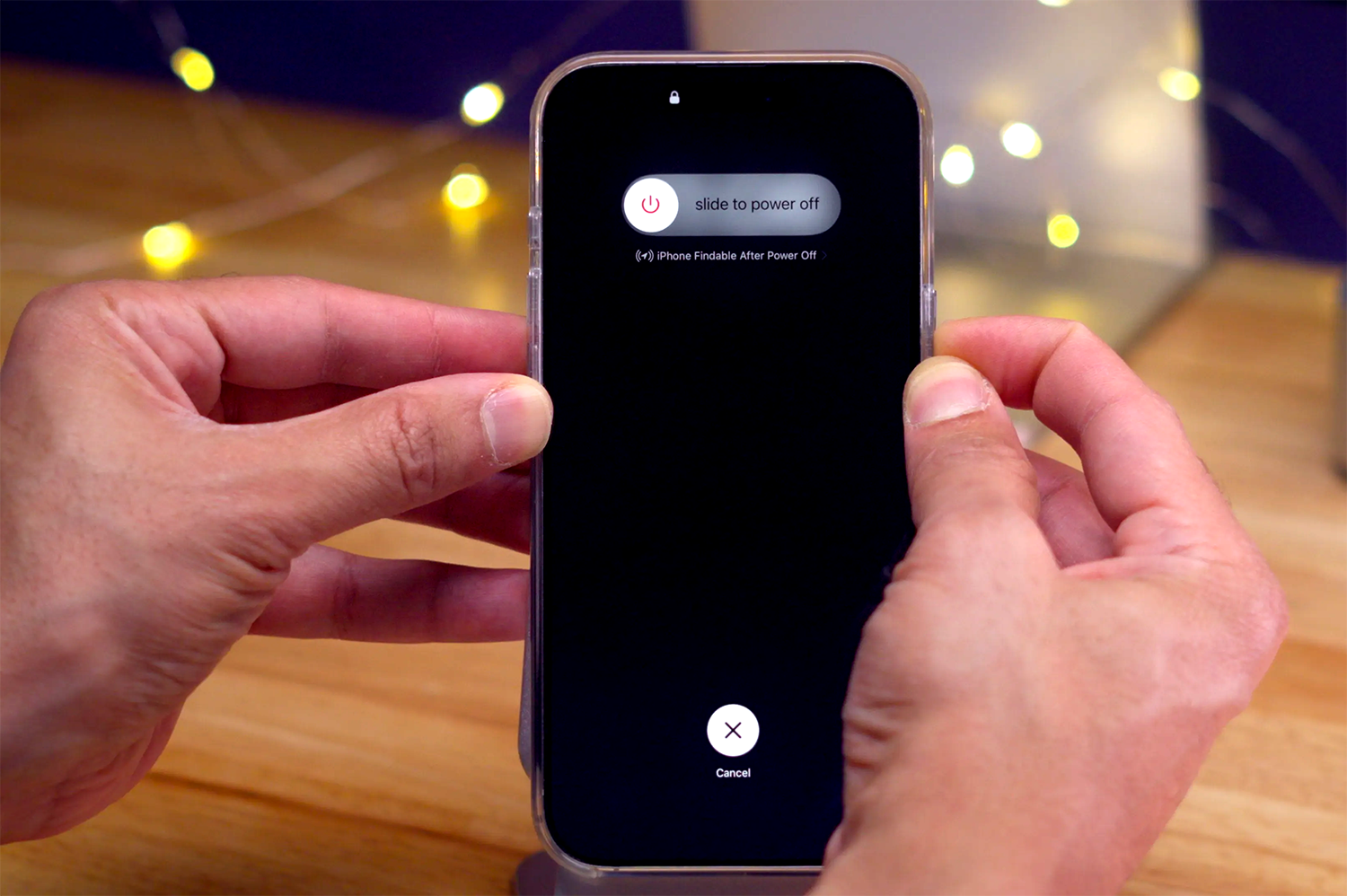
Il y a une grande différence entre mettre votre iPhone en veille et l'éteindre complètement. En mode veille, il suffit d'appuyer sur le bouton latéral droit de votre iPhone pour éteindre l'écran. Mais pour l'éteindre complètement, vous devrez effectuer certaines actions pour confirmer l'arrêt. Après avoir lancé le processus, faites glisser le curseur de gauche à droite sur l'écran pour confirmer.
La plupart des méthodes ci-dessous existent depuis iOS 11, mais certaines nouvelles méthodes dans iOS 18 facilitent l'arrêt.
Utilisation des boutons matériels sur l'iPhone
La façon la plus courante d'éteindre un iPhone est d'utiliser le bouton physique de l'appareil. Il suffit d'appuyer simultanément sur le bouton d'augmentation du volume et sur le bouton latéral . L'écran affichera le curseur d'arrêt. Relâchez le bouton et faites glisser l'écran pour confirmer.
Notez que cette méthode permet également de redémarrer l'iPhone si l'écran est figé. Si l'écran est figé et ne répond plus, vous pouvez maintenir le bouton d'alimentation enfoncé plus longtemps pour redémarrer l'appareil.
Utiliser les boutons matériels en combinaison avec Siri
Si Siri est activé, les utilisateurs peuvent utiliser la commande vocale pour éteindre l'appareil. Appuyez longuement sur le bouton latéral et dites : « Siri, éteins ». Siri affichera une boîte de dialogue de confirmation ; il suffira d'appuyer sur l'écran pour confirmer.
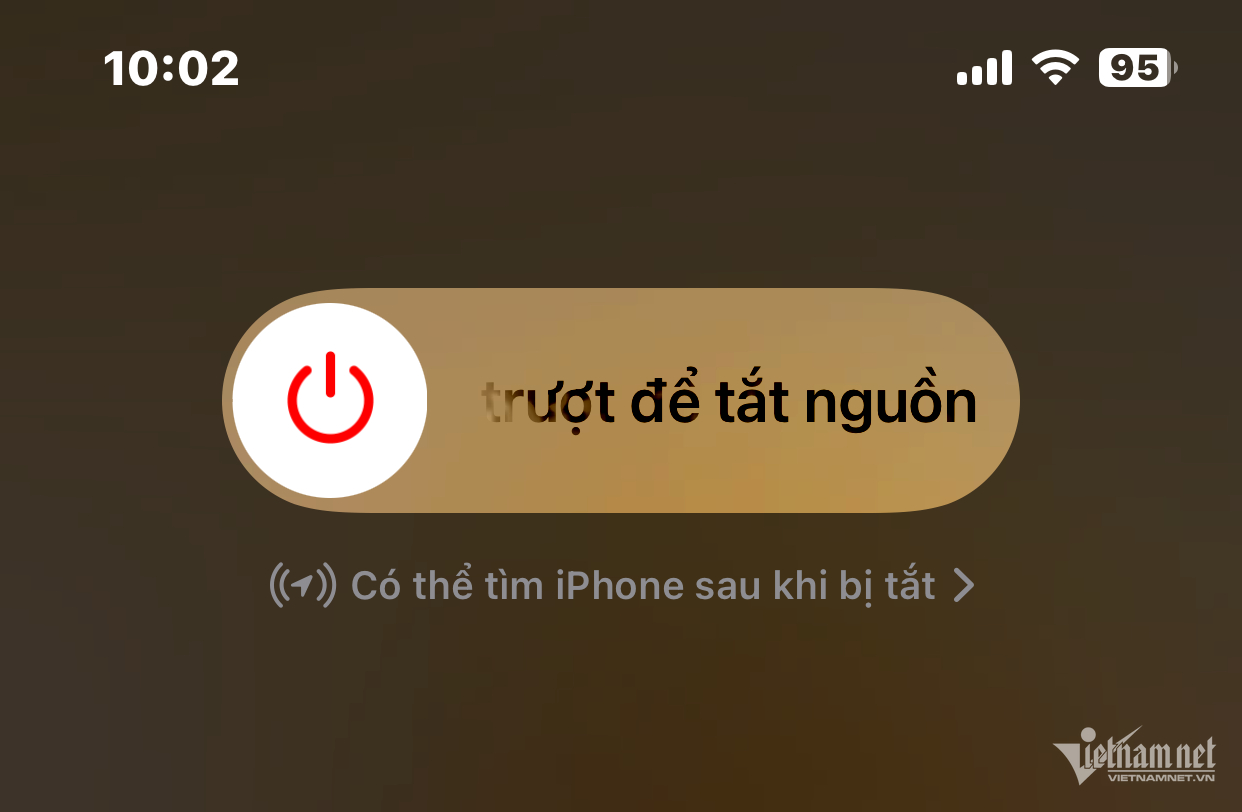
Si vous ne pouvez pas parler à Siri, vous pouvez éteindre votre téléphone sans parler : appuyez brièvement sur le bouton d'augmentation du volume, puis appuyez brièvement sur le bouton de diminution du volume, puis maintenez le bouton d'alimentation enfoncé jusqu'à ce que le curseur d'arrêt apparaisse. Balayez pour éteindre.
Désactiver l'iPhone à partir des paramètres
Si vous ne souhaitez pas utiliser les touches matérielles, vous pouvez éteindre votre iPhone depuis les Réglages . Ouvrez Réglages > Général > Faites défiler vers le bas et sélectionnez Arrêter . Balayez ensuite pour confirmer.
Cette méthode s’applique à tous les modèles d’iPhone, même ceux qui n’exécutent pas iOS 18.
Éteindre l'iPhone à l'aide du centre de contrôle
Dans iOS 18, Apple a entièrement repensé le centre de contrôle et ajouté un moyen extrêmement pratique d'éteindre l'iPhone.
Tout d'abord, faites glisser votre doigt du haut vers le bas pour ouvrir le Centre de contrôle . L'icône d'arrêt apparaîtra en haut à droite.
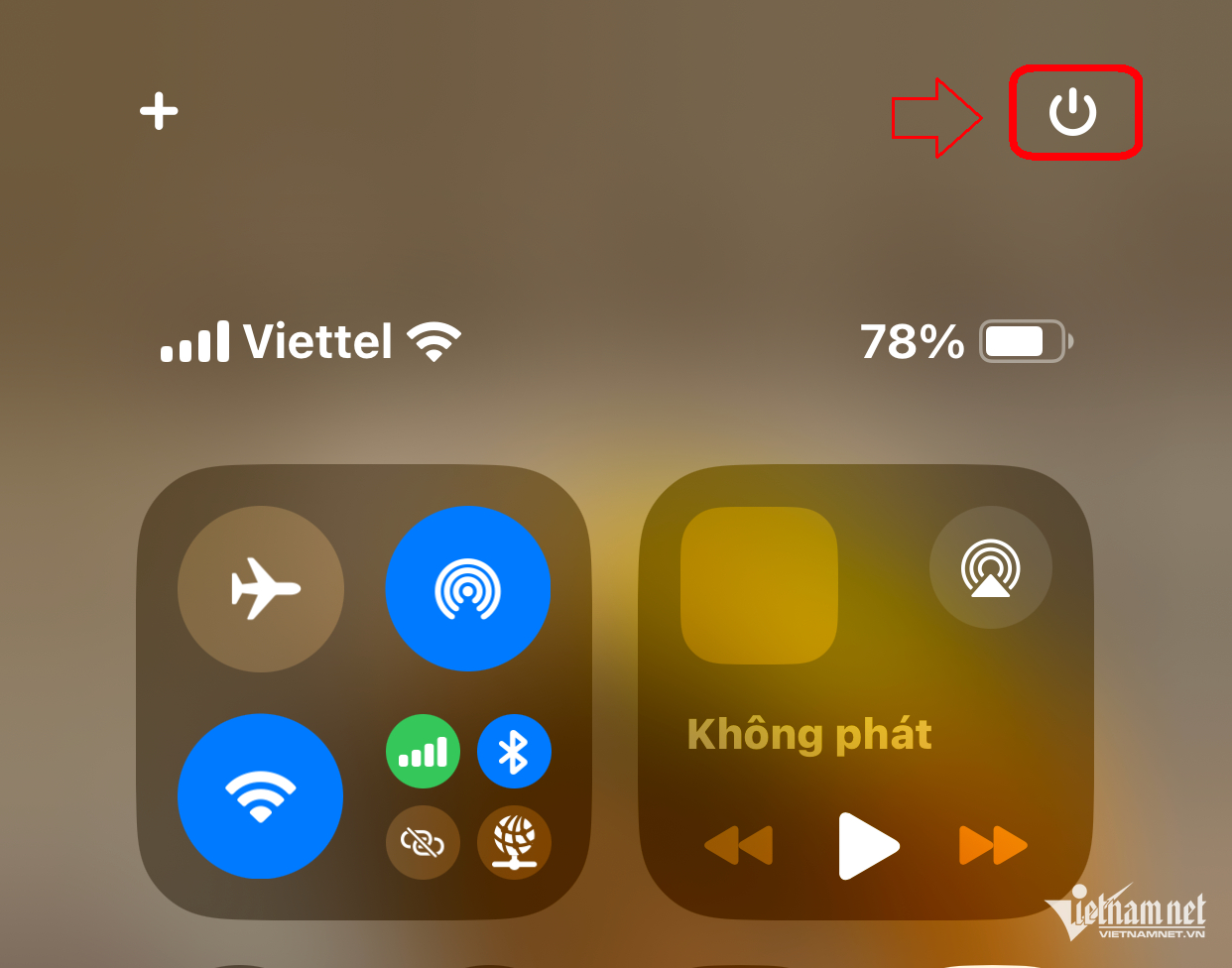
Appuyez sur cette icône et maintenez-la enfoncée ; l'écran affichera le curseur « Faire glisser pour éteindre » > « Faire glisser pour éteindre ».
En résumé, il existe 5 façons d’éteindre l’iPhone résumées dans le tableau ci-dessous :
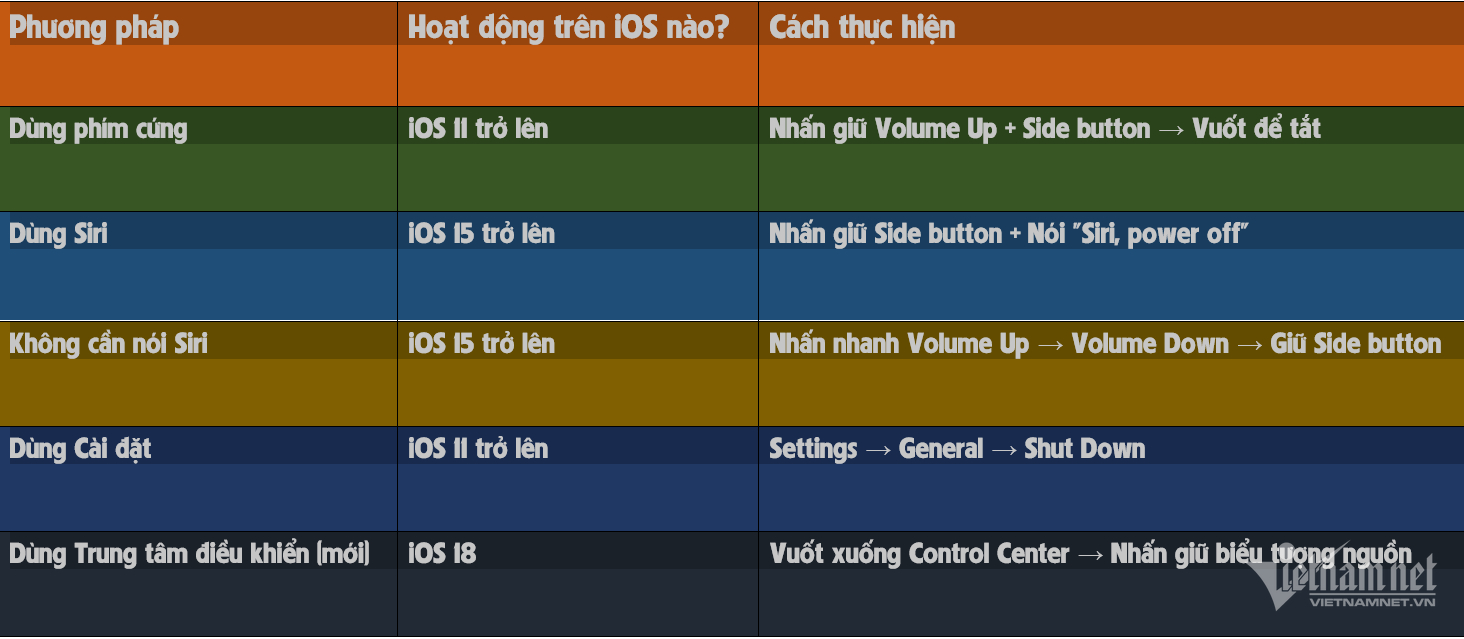
Apple ne vous guide pas directement à travers ces méthodes, mais avec iOS 18, éteindre votre iPhone à partir du Centre de contrôle est le moyen le plus simple à trouver.

Source : https://vietnamnet.vn/nhung-cach-tat-iphone-nhanh-khong-phai-ai-cung-biet-2385174.html


![[Photo] Le président de l'Assemblée nationale, Tran Thanh Man, s'entretient avec le président de l'Assemblée nationale hongroise, Kover Laszlo](https://vphoto.vietnam.vn/thumb/1200x675/vietnam/resource/IMAGE/2025/10/20/1760952711347_ndo_br_bnd-1603-jpg.webp)

![[Photo] Ouverture solennelle de la 10e session de la 15e Assemblée nationale](https://vphoto.vietnam.vn/thumb/1200x675/vietnam/resource/IMAGE/2025/10/20/1760937111622_ndo_br_1-202-jpg.webp)
![[Photo] Le comité directeur de la Foire d'automne 2025 vérifie l'avancement de l'organisation](https://vphoto.vietnam.vn/thumb/1200x675/vietnam/resource/IMAGE/2025/10/20/1760918203241_nam-5371-jpg.webp)

![[Photo] Le président du Parlement hongrois visite le mausolée du président Ho Chi Minh](https://vphoto.vietnam.vn/thumb/1200x675/vietnam/resource/IMAGE/2025/10/20/1760941009023_ndo_br_hungary-jpg.webp)






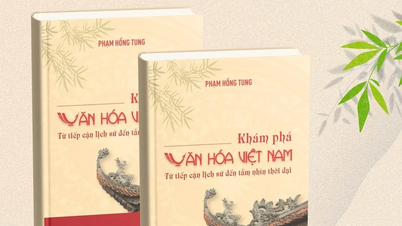




































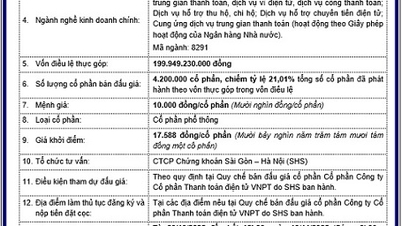





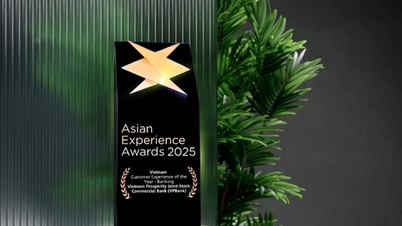













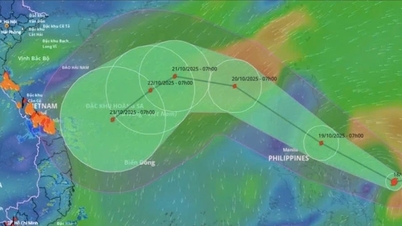





























Comment (0)